自从ChatGPT诞生以来,人类的工作效率感觉应该提升了好几倍,因为存在着门槛,所以也让一些人赚了盆满钵满,比如:XX账号,plus,甚至一些所谓的“变现教学”。而我,将继续致力于免费分享好用的&实用的技术。话不多说,开始今天的教程吧。
前提条件:
- 魔法工具
- docker(建议使用有公网ip的服务器,其他的Windows,macos系统也可以,本文章以腾讯云centos服务器为示例)
操作步骤:
1.安装docker(本文为centos系统,其他如ubuntu系统请自行百度)
yum install docker2.拉取潘多拉镜像
docker pull pengzhile/pandora注:腾讯云的服务器可能会出现拉取失败。
- 这个时候可以用其他可以拉取成功的centos服务器打包拉取的镜像保存为.tar文件(docker save image_id > XXX.tar)
- 然后上传到需要部署的服务器上面通过docker load 上传的镜像包即可(docker load -i XXX.tar)
- 最后修改一下分支名称和tag名称:
- docker tag image_id pengzhile/pandora:latest
3.运行镜像
docker run -e PANDORA_CLOUD=cloud -e PANDORA_SERVER=0.0.0.0:8899 -p 8899:8899 -d pengzhile/pandora4.安装获取token的插件
访问git下载token获取插件:
https://github.com/pengzhile/ChatGPTAuthHelper
解压后在浏览器的【扩展管理页面】(edge浏览器可以直接访问edge://extensions/ chrome浏览器直接访问chrome://extensions/)点击【加载解压缩的扩展】,选择src文件夹

5.访问你的ChatGPT
访问地址:http://服务器ip:8899
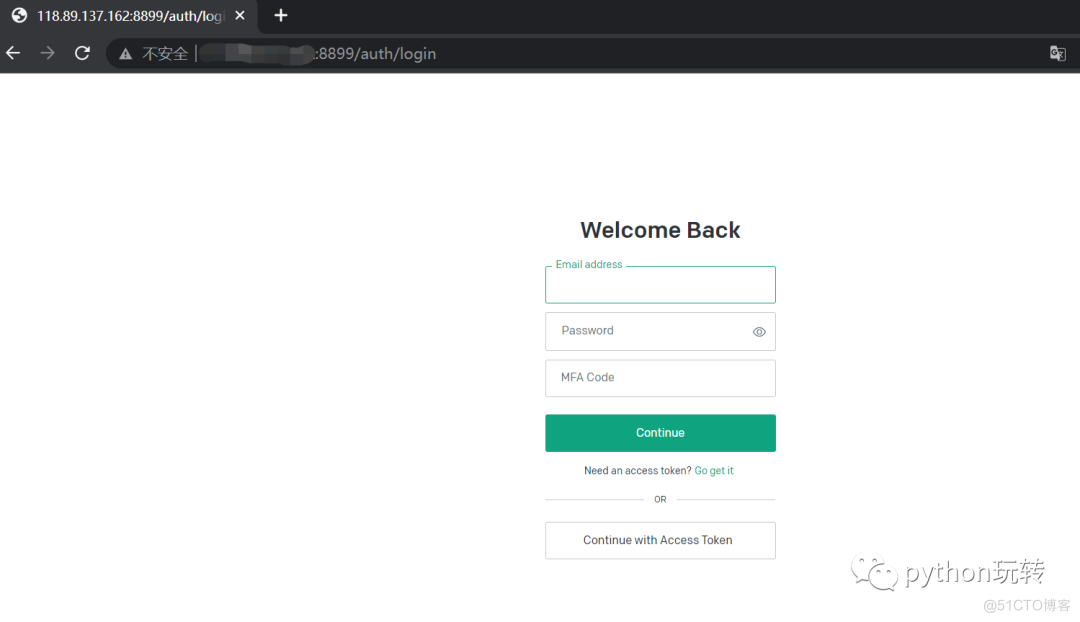
6.登录(需要魔法)
点击【Go get it】
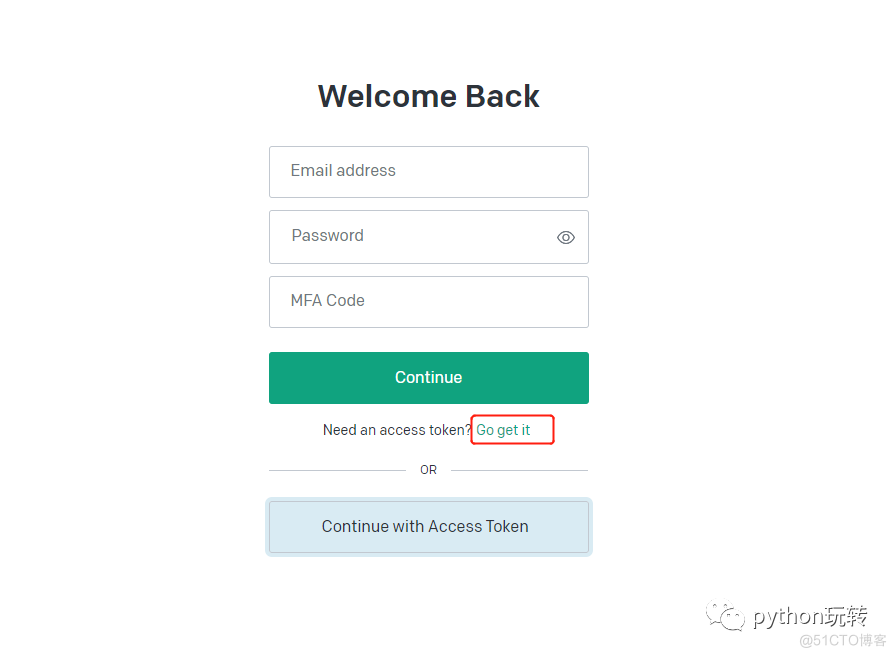
点击【获取登录链接】
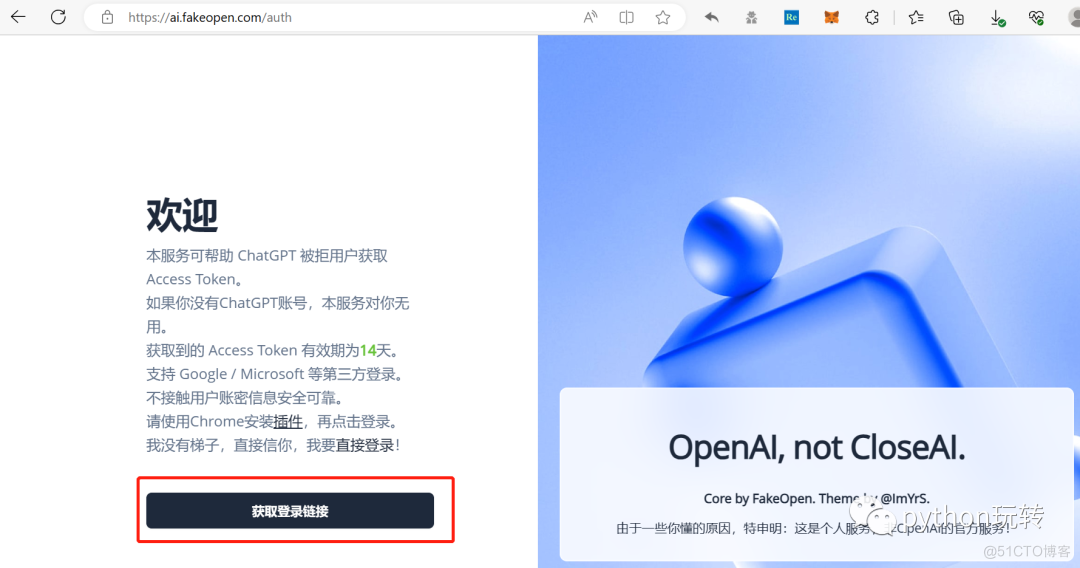
按照提示登录你的ChatGPT
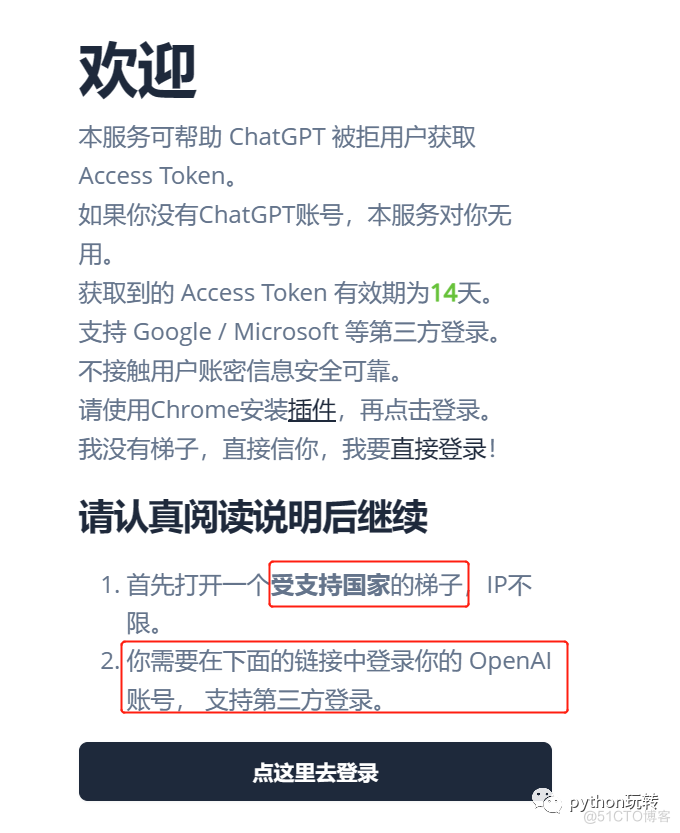
登录之后获取登录链接
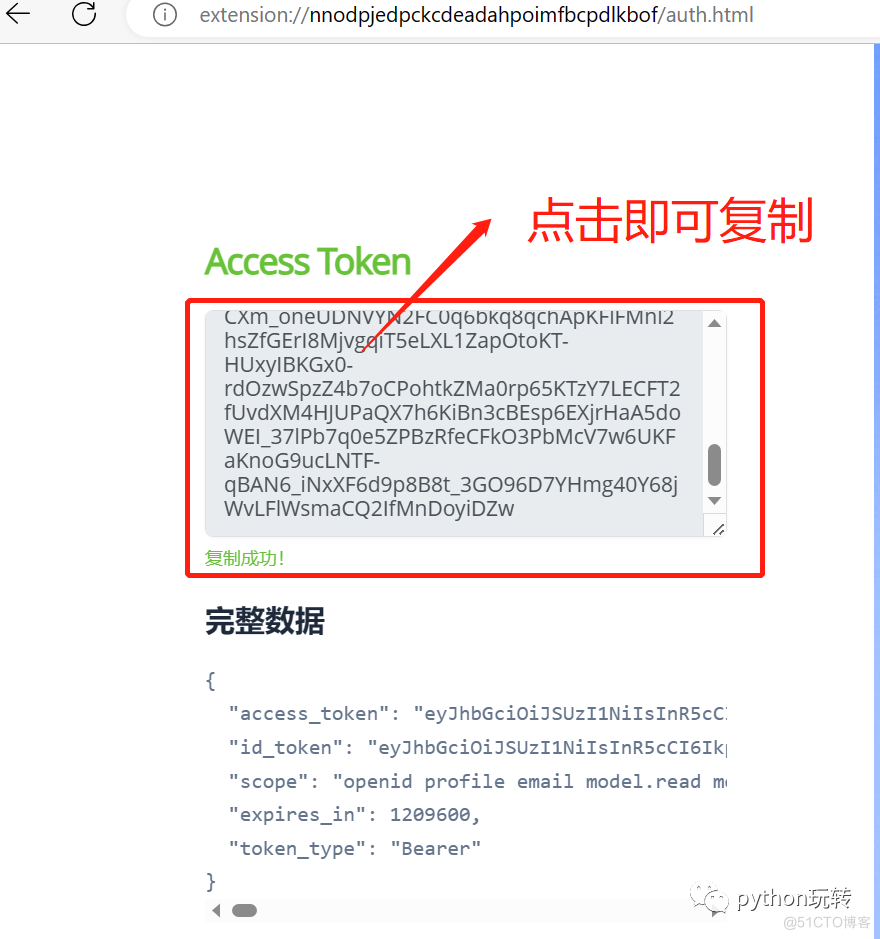
回到http:你的服务器ip:8899这个登录页面,点击最底部的【Continue with Access Token】,粘贴刚刚复制的登录链接并OK即可登录,登录后14天内再次访问该地址就无需翻和登录,问题回答还很快。
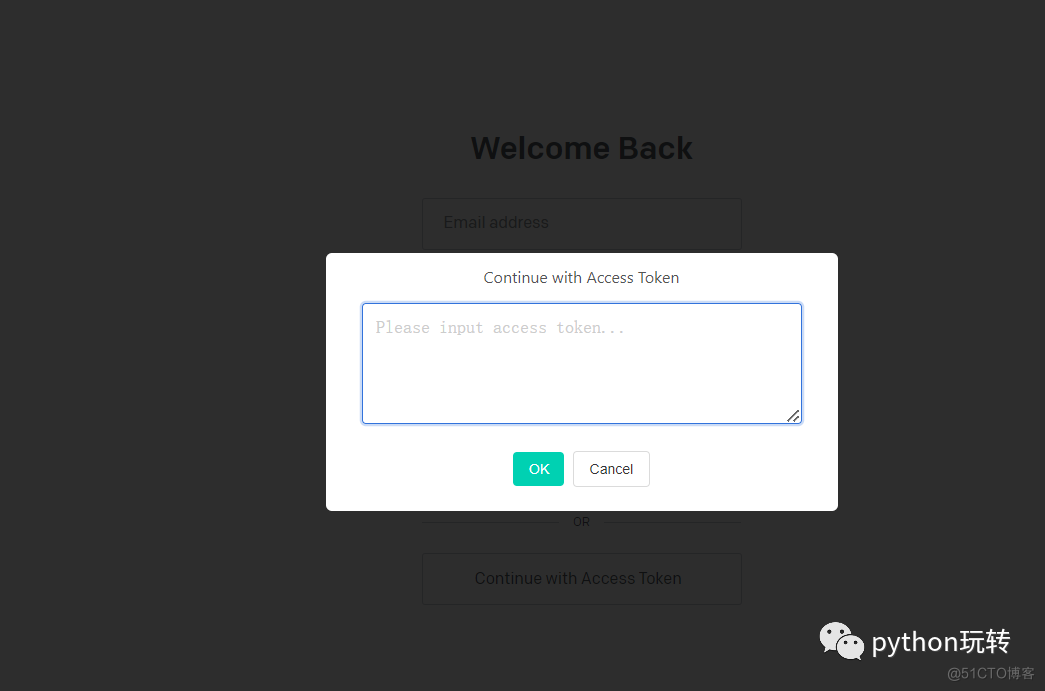
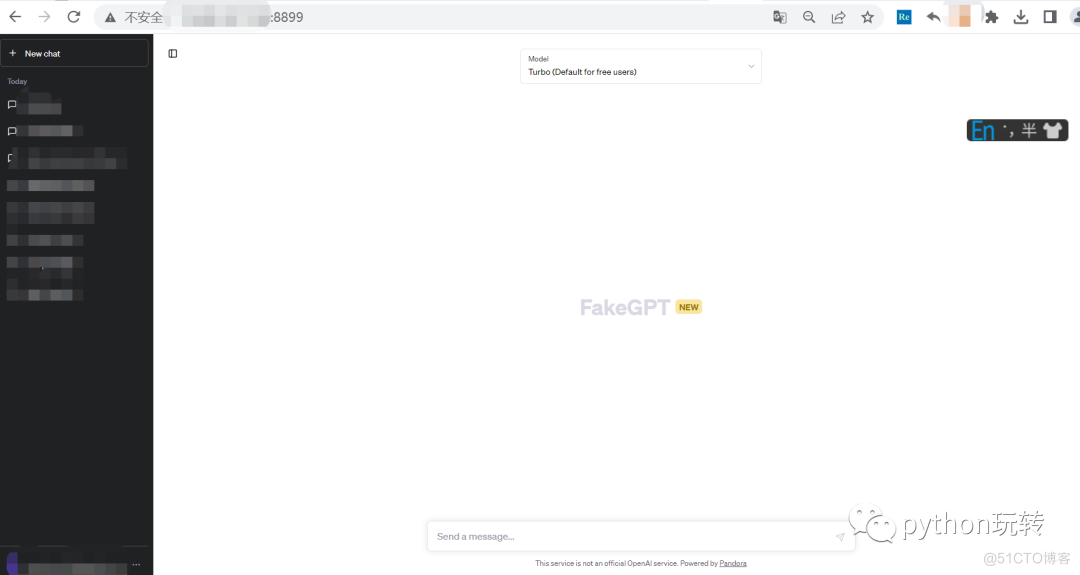
说明:
- 每个电脑/浏览器第一次打开都需要单独登陆一次,可以用同一个登录链接
- 同一时间只能有一个回复任务
如果有其他问题可以通过公众号联系作者
原文链接:https://blog.51cto.com/u_15404973/6473765







































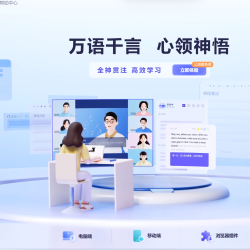

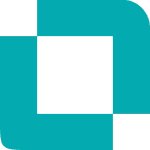




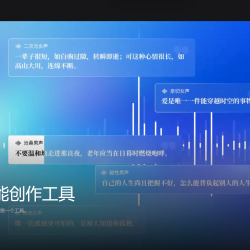














评论 ( 0 )